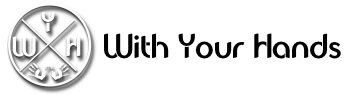Comment installer des plugins dans Sketchup 2023 ? ▶ [ÉTAPE PAR ÉTAPE]

Bienvenue dans l’univers de SketchUp 2023 ! Aujourd’hui, je vais vous présenter deux méthodes infaillibles pour l’installation de plugins dans cet outil de conception 3D très apprécié. Nous sommes conscients que les plugins sont des outils essentiels pour améliorer nos capacités et rendre notre travail plus efficace. Dans cet article, je vais vous guider à travers trois façons simples et efficaces d’installer ces plugins sur votre version de SketchUp 2023. Préparez-vous à stimuler votre créativité et augmenter votre productivité !
Je suis sur Mac, mais je pense que sur Windows c’est à peu près la même chose.
MÉTHODE 1.- Installez les plugins dans Sketchup à partir de l'extension Warehouse .
1.- Au démarrage de Sketchup, nous allons aller dans l’onglet « Prolongements » , une fenêtre apparaîtra et nous cliquons sur « Extension Warehouse ». Ou si vous le souhaitez vous pouvez mettre en raccourci dans vos icone, les icones d’accès.
Ensuite vous cliquez dessus et vous allez etre rediriger vers la page des EXtensions Warehouse.


2 – Vous allez devoir vous creer un compte Trmble en vous inscrivant soit avec un compte Gmail, un compte Trimble ou un compte Apple.

3 – Lorsque vous vous connectez, une notification apparaîtra indiquant que vous êtes déjà inscrit et que vous pouvez utiliser toutes les fonctionnalités de SketchUp. De plus, dans SketchUp, vous devriez déjà avoir la fenêtre d’extension d’entrepôt ouverte dans laquelle vous pouvez rechercher n’importe quel plugin pour Installez-le.

Voici une petite vidéo explicative pour le téléchargement d’un plugin.
MÉTHODE 2.- Installez les plugins SketchUp depuis d'autres gestionnaires d'extensions.
Pour cet exemple nous utiliserons la page https://sketchucation.commais cela peut être fait avec n’importe quelle page où vous pouvez télécharger des plugins au format RBZ.
1.- Depuis votre moteur de recherche rendez-vous sur la page https://sketchucation.com

2.- Créez un compte en vous inscrivant par e-mail afin de pouvoir télécharger des plugins.

3.- Allez dans l’onglet PluginStore et dans le moteur de recherche écrivez le nom du plugin que vous souhaitez installer.
Remarque : Certains plugins ont un prix, mais ils ne sont généralement pas très chers et la plupart sont gratuits.

4.- Une fois que vous avez trouvé le plugin, cliquez sur Télécharger et enregistrez le plugin où vous le souhaitez, rappelez-vous simplement bien l’emplacement.
5.- Ouvrez SketchUp et dans l’onglet «Gestionnaire d’extention », sélectionnez « Intaller extension», et recherchez le plugin que vous avez téléchargé, sélectionnez-le et cliquez sur Ouvrir pour que le plugin soit installé.


Il est possible que vous soyez obligé, pour certains plugins, d’éteindre SketchUp et de le rallumer afin qu’ils soient installés correctement.
Si vous souhaitez découvrir d’autres plugins, n’hésitez pas à consulter notre page Plugins SketchUp.